NotePad++がとても高機能で使いやすいテキストエディターでしたので紹介します。
ちなみに今までは、下記の記事にも書いていますが「 Cat memo note 」というタブ型メモ帳を使っていました。
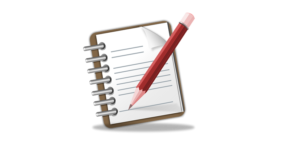
NotePad++は本当は、HTMLやプログラム言語(PHP、Javascript等)を編集するための高機能エディターなのですが、僕は 「Cat memo note」 の代替ソフトとして、「NotePad++」を利用しています。
NotePad++とは?
NotePad++(ノートパッドプラスプラス)は、Windows向けの無料テキストエディタで、シンプルながらも非常に高機能な点が特徴。
開発者やライター、サーバー管理者など、あらゆるユーザーに支持されており、軽量・高速・多機能を兼ね備えた万能エディタとして長年愛用されています。
基本的なテキスト編集はもちろん、ソースコードの色分け(シンタックスハイライト)や複数ファイルのタブ管理、検索と置換の強化機能など、標準の「メモ帳」では物足りないユーザーにとって理想的なツールです。
また、GPLライセンスで提供されており、完全無料かつオープンソース。豊富なプラグインやマクロにも対応しており、自分好みにカスタマイズできる柔軟性も魅力です。
特に次のような用途に向いています:
- プログラミングやスクリプト編集(HTML, CSS, JavaScript, PHP, Pythonなど多数対応)
- 複数行にわたる一括置換やGREP検索などの高度な文字列操作
- メモ・日報・ログ確認など、日常のちょっとした作業
- とりあえず入れておいて損のない定番エディタです。
NotePad++の特徴
.txt データで読み書きできる
NotePad++は、拡張子.txtのテキストファイルをそのまま開いて編集できるため、Windows標準の「メモ帳」の代替としても非常に優秀です。
文字コードや改行コードの指定も可能で、UTF-8/Shift-JIS/EUC-JPなどの文字コードに対応しているため、環境によって文字化けしてしまうファイルも適切に開けます。
また、保存時も任意の文字コードを選択できるため、他システムとの連携にも安心して使えます。
タブ+ツリー表示ができる
NotePad++では、複数ファイルをタブで同時に開けるため、ファイルを切り替えながらの編集がスムーズです。
このタブ機能により、HTMLとCSSを同時に開いて編集したり、ログファイルを比較したりといった作業が効率化されます。
また、「フォルダーとしてワークスペースを開く」機能を使えば、サイドバーにツリー構造でファイル一覧を表示できます。
これにより、プロジェクト内のファイルを素早く参照・切り替えることが可能です。
Cat memo noteとは表示方法が違います。
「Cat memo note」では画面分割に特徴がありますが、NotePad++ではタブ型での整理に優れています。
テーマの変更ができる
長時間の作業で目の負担を軽減したい方にとって、テーマの変更機能は嬉しいポイントです。
NotePad++では、背景色や文字色などを含むカラースキームを簡単に変更できます。
- ダークテーマ(夜間作業に最適)
- ソフトカラー(目に優しい)
- カスタムテーマ(自作も可能)
設定画面から好みのスタイルを選ぶだけで、作業環境を快適にカスタマイズできます。
HTMLなどの編集もできる
NotePad++は、本来は、ソースコードエディタですので、テキスト編集にとどまらず、HTMLやCSS、JavaScript、PHPなどのコード編集にも対応しています。
シンタックスハイライト(色分け表示)により、コードの可読性が向上し、タグの抜けや文法ミスにも気付きやすくなります。
プレビュー機能やプラグイン(例:Preview HTML)を導入すれば、HTMLファイルをブラウザ表示で確認することも可能です。
簡単なWeb制作や修正作業にも対応できる、開発者フレンドリーな設計です。
その他の特長
検索&置換機能が充実
正規表現を使った複雑な検索・置換が可能で、**GREP検索(フォルダ内一括検索)**にも対応しています。
自動保存・変更履歴機能
ファイル未保存時でも自動バックアップされるため、うっかりミスの防止に役立ちます。
プラグインによる機能拡張
FTP接続、JSON整形、マクロ操作など、多彩なプラグインで自分好みに機能を追加できます。
多言語対応
日本語を含む複数言語に対応しており、初回起動時から日本語環境で使用可能です。